WordPress スペシャルレッスン 〜WordPressを引っ越ししてみよう〜
もくじ
1. レンタルサーバーに構築したWordPressをローカル環境に引っ越ししてください
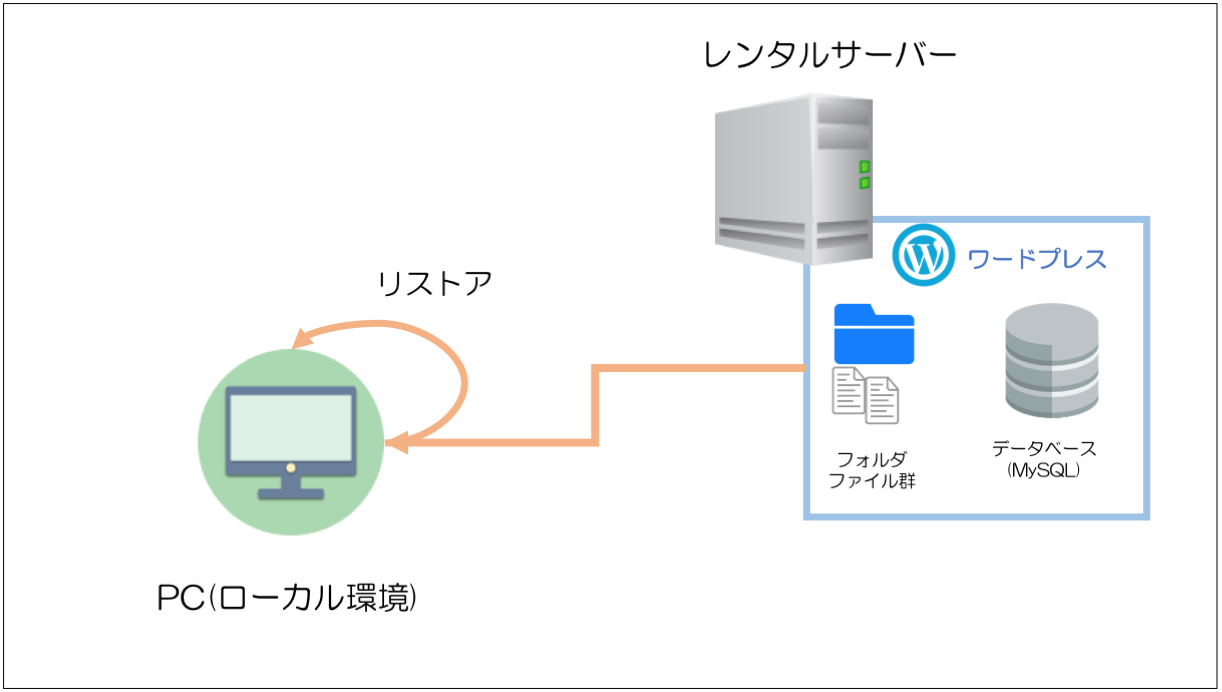
下記のサイトを参考に、レンタルサーバーに構築したWordPressをローカル環境(MAMPまたはXAMPP)上のワードプレスを引っ越ししてみましょう。
BackWPupを使ったWordPressのサーバー移転と簡単な新旧ドメインの変更方法
ドメイン変更を伴うWordPressサイトのサーバー移転方法
2. 概要手順
2-1.BackWPupを利用してレンタルサーバー上のWordPressのバックアップデータを取得する
BackWPupを利用してレンタルサーバー上のWordPressデータをバックアップして、PCにダウンロードしましょう。
■参考
WordPressのバックアップ 有名プラグインbackWPupの使い方
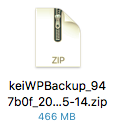
ダウンロードしたバックアップファイルを解凍します。
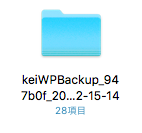
2-1-1. レンタルサーバーMySQLのエクスポート
phpmyadminを利用して、移転前のMySQLデータベースをエクスポート(sqlファイルのダウンロード)します。
2-1-2. WordPressファイルのダウンロード
WordPressサイトのデータ(ディレクトリとファイル)をサーバーからダウンロードします。念のためサーバー移転後もバックアップとして一定期間保存しておきましょう。
2-2. バックアップデータをローカル環境にリストアする
2-1の手順で取得したバックアップデータをローカル環境にリストアしていきます。
MAMPまたはXAMPPを起動して、phpMyAdminを起動してください。
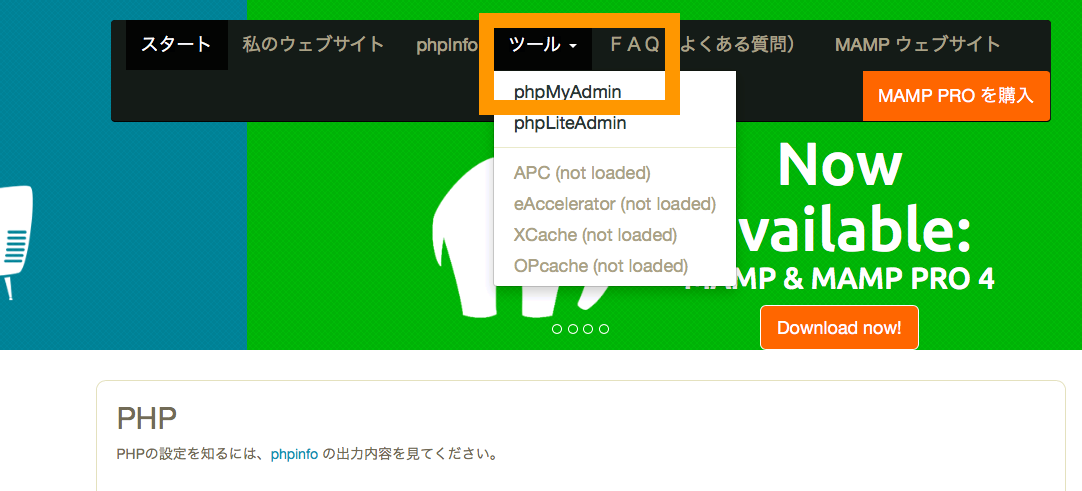
2-2-1. myphpAdminでデータベースを作成する
移転先にWordPressサイトのデータをインポートするためのデータベースを作成します。ここではデータベース名は同じ名前で作成しましょう。
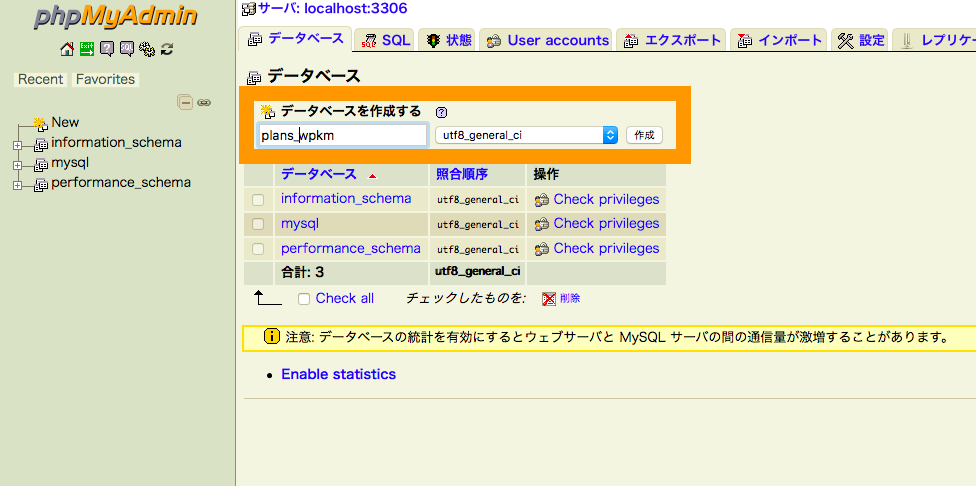
2-2-2. バックアップしたデータベースを作成したデータベースにインポートする
ひきつづき、作成したデータベースに対してバックアップしたsqlファイルをのMySQLデータベースをインポートします。
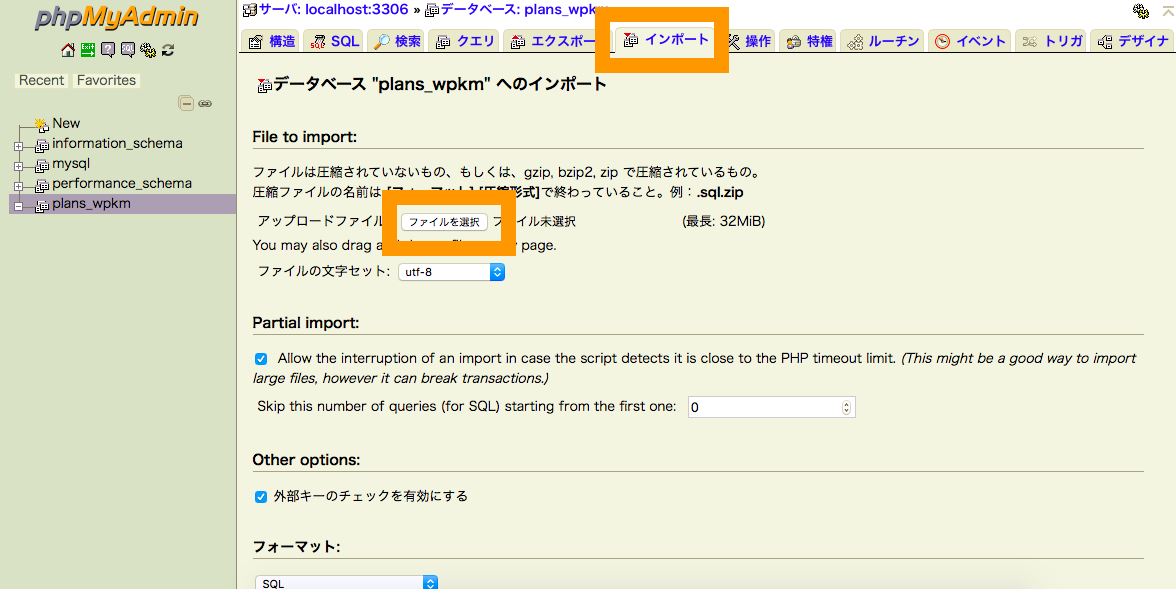
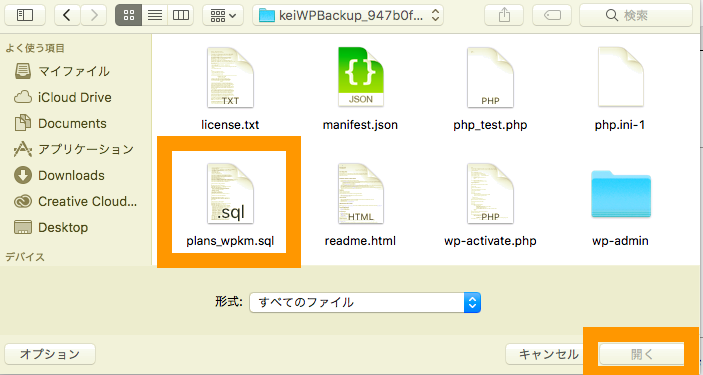
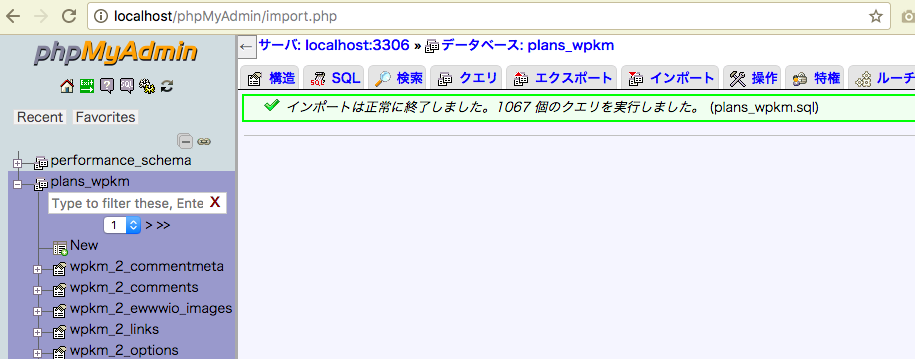
2-2-3. バックアップしたWordPressファイル類を移転先のローカル環境にコピーする
レンタルサーバー上のWordPressをサブディレクトリにインストールしている場合は、ローカル環境でも同様にサブディレクトリを作成しておきましょう。
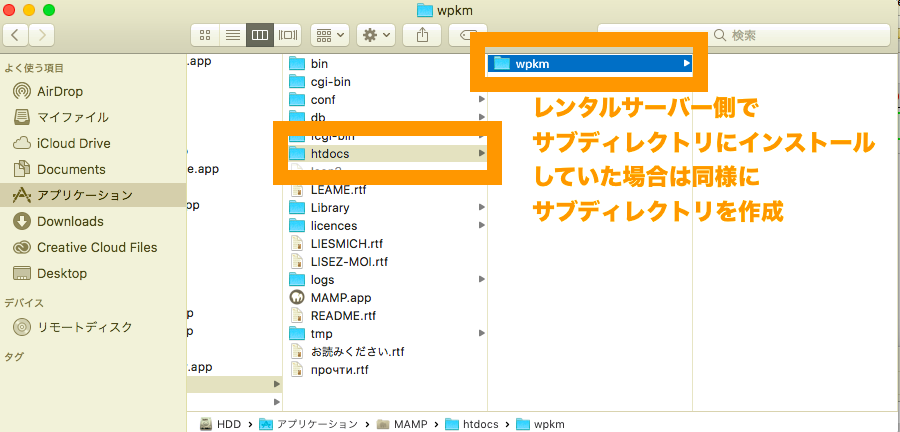
バックアップしたワードプレスファイル類をコピーします。
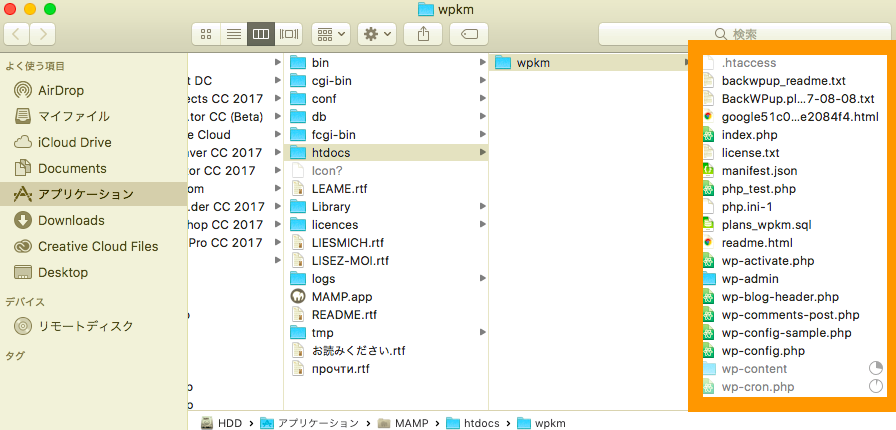
コピーしたファイルのうち、wp-config.phpファイルを移転先のMySQLデータベース情報に修正します。
初期状態のMAMP/XAMPPの場合は「DB_USER」は「root」、「DB_PASSWORD」も「root」、「DB_HOST」は「localhost」で構いません。
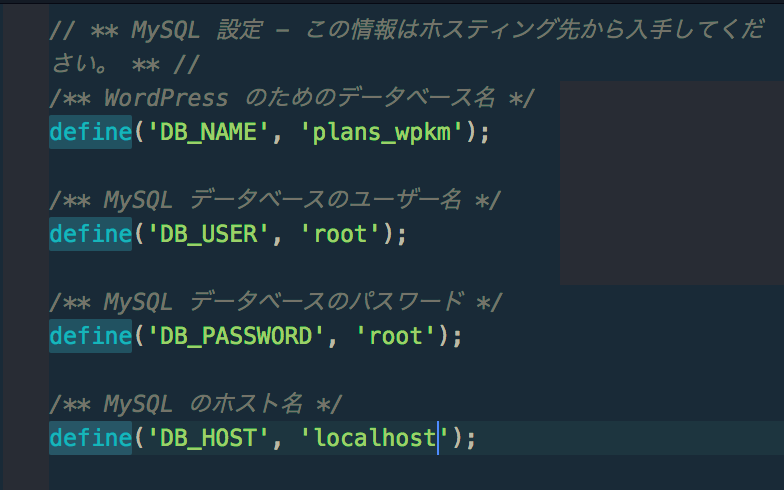
MySQLのドメイン書き換え
下記サイトのツールをダウンロードしてドメインを「移転元ドメイン」→「移転先ドメイン」にリネームします。
Database Search and Replace Script in PHP
ユーザー情報を登録するフォームがありますので入力して送信します。
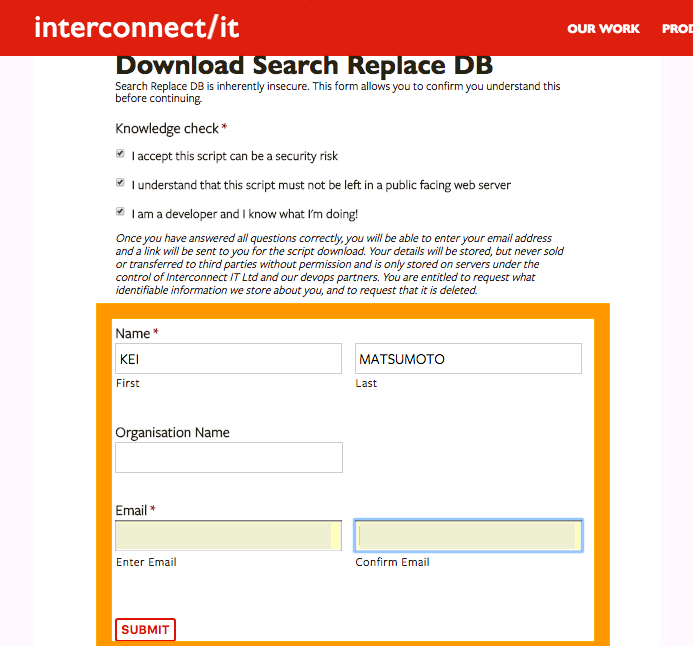
入力したメールアドレスにダウンロードリンクがありますので、ダウンロードしてください。
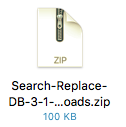
解凍してをwordpressフォルダをSearch-Replace-DB-masterにコピーします。
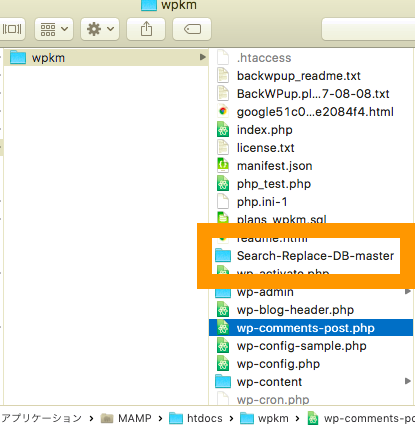
http://localhost/xxxx/Search-Replace-DB-masterにアクセスしてドメイン名を置換します。
「Dry Run」で確認して「live Run」で実行しましょう。
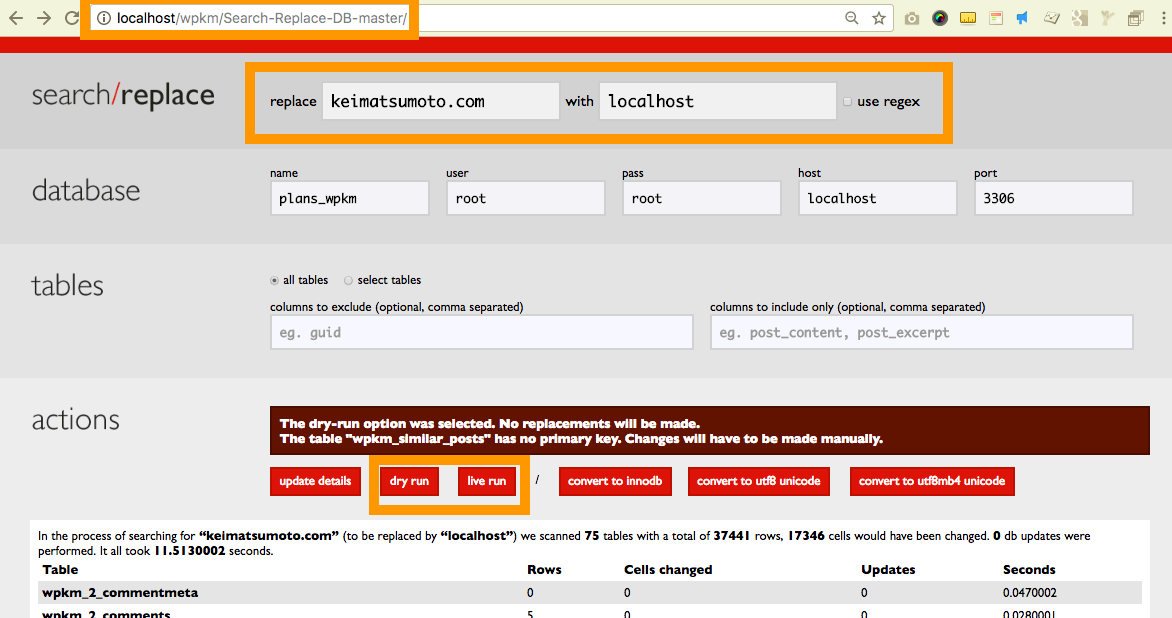
完了したらhttp://localhost/xxxx/にアクセスして動作確認していきましょう。
なお、動作確認しているうちに、URLがもとの本番URLにリンクが飛んでいる場合があります。知らないうちに本番のWordPressをいじっていないか注意しましょう。
トップページ
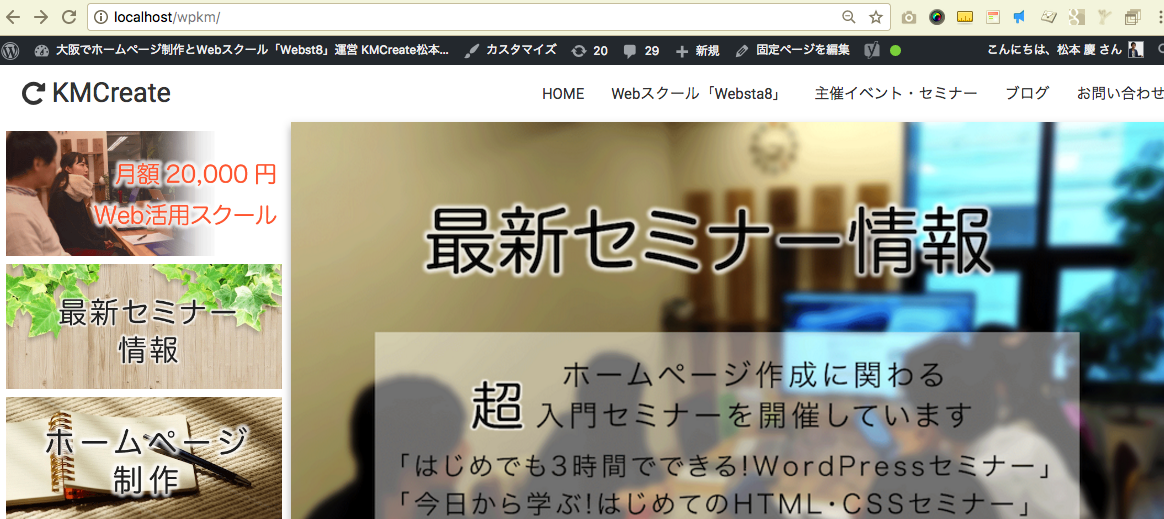
ログイン画面
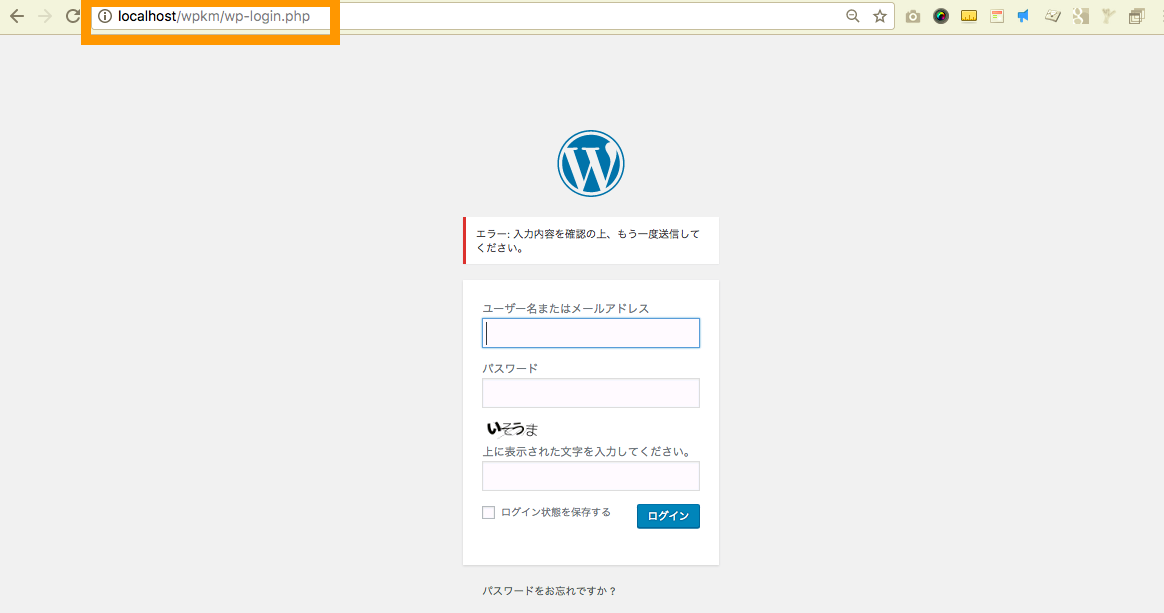
ダッシュボード
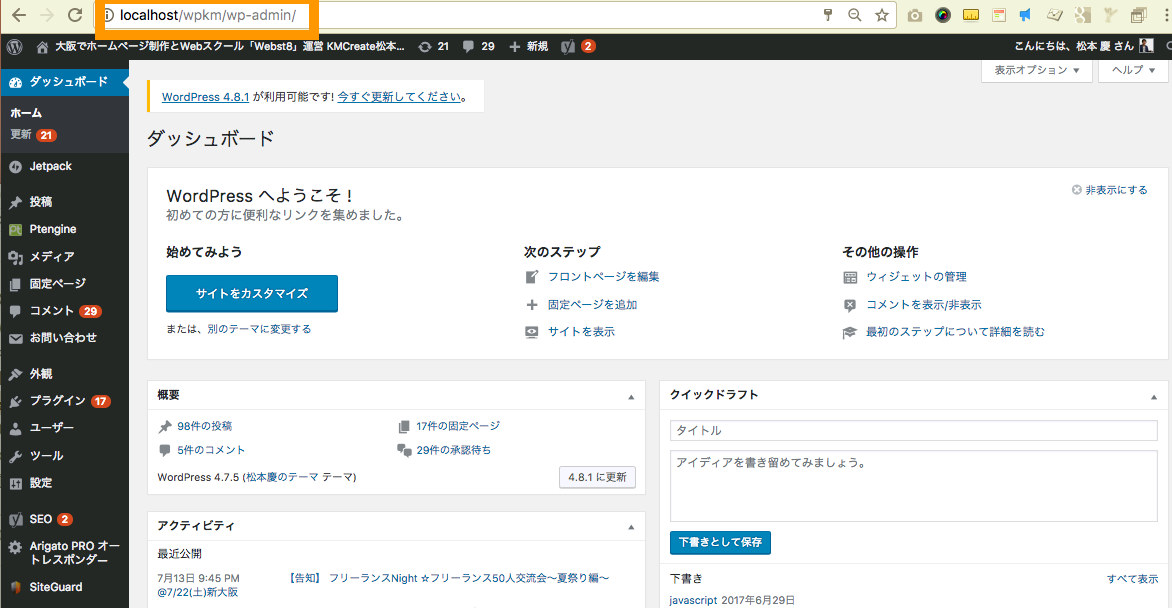
パーマリンクが合っていない場合はURLを合わせましょう。
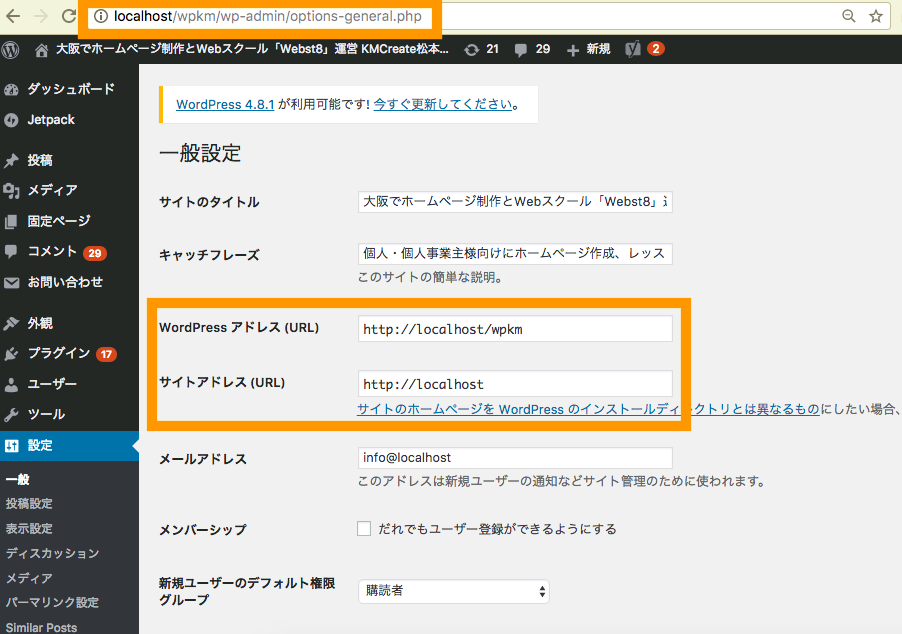
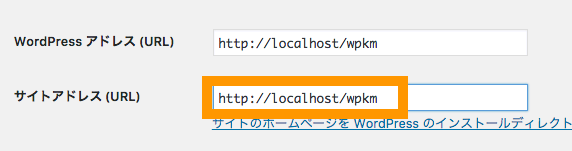
なお、Search-Replace-DB-masterは第三者がhttp://実際のドメイン/xxxx/Search-Replace-DB-masterにアクセスできるとハッキングされる恐れがあるため、完了したら削除するようにしておきましょう。

以上で完了です。
